windows离开自动锁屏怎么设置 windows离开电脑怎么设置锁屏幕
更新时间:2024-01-25 14:20:41作者:jkai
在忙碌的工作和生活中,小伙伴们经常需要离开windows操作系统,但又担心自己的隐私和安全。这时候,自动锁屏功能就显得尤为重要,对此windows离开电脑怎么设置锁屏幕呢?今天小编就给大家介绍一下windows离开自动锁屏怎么设置,快来一起看看吧,希望对你有帮助。
具体方法:
1、首先,按键盘上的 Windows 键,或点击任务栏上的开始图标;
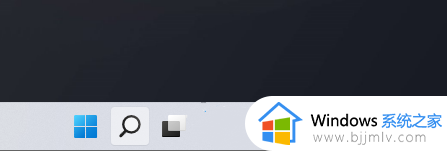
2、打开的开始菜单中,点击已固定应用下的设置;
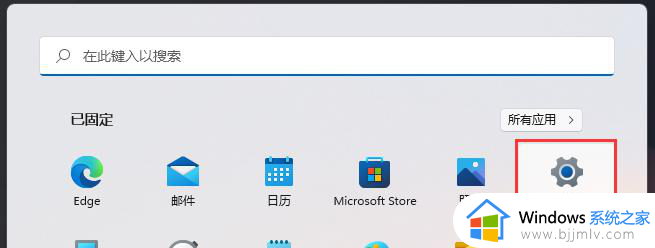
3、Windows 设置窗口,左侧边栏。点击账户,右侧点击登录选项(Windows Hello、安全密钥、密码、动态锁);
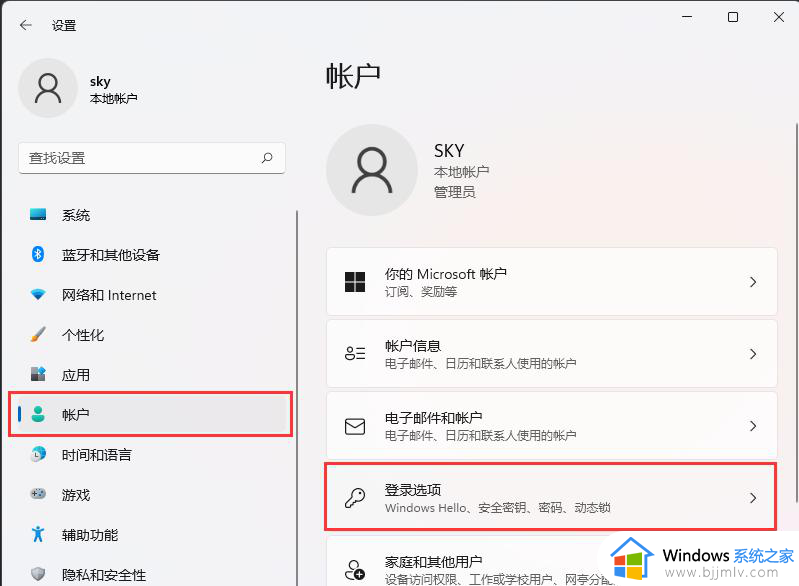
4、动态锁(离开时自动锁定设备)下,勾选允许 Windows 在你离开时自动锁定设备;
注意:如果提示,由于你的电脑上的蓝牙处于关闭状态,所以动态锁不起作用。请转到蓝牙和其他设备以打开蓝牙。
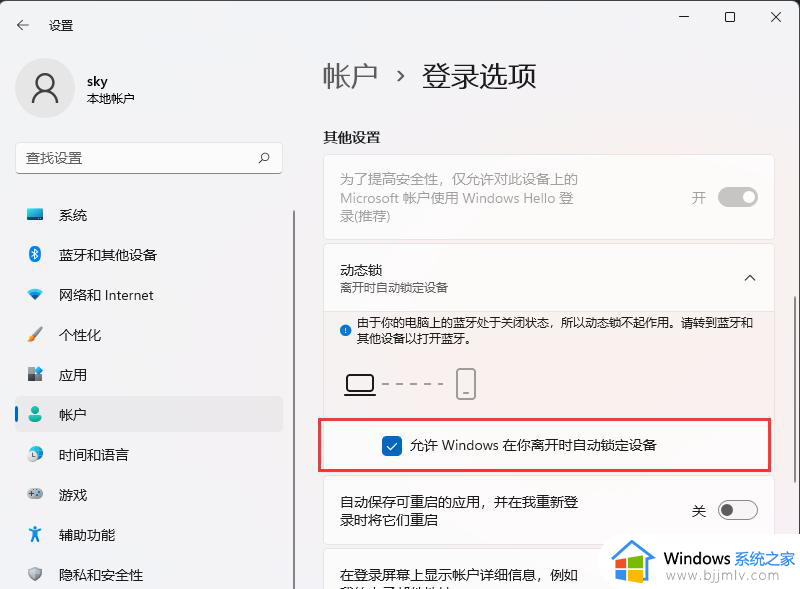
这个方法真的非常管用,尤其是现在很多人都会使用蓝牙耳机。或者使用手机的蓝牙,因为手机都是不离身,手机不在说明人不在。当用户离开电脑一定范围,蓝牙就检测不到了,电脑设备就会锁定起来,很方便。
以上全部内容就是小编带给大家的windows离开自动锁屏设置方法详细内容分享啦,小伙伴们如果你们有需要的话,就快点按照上述的步骤进行操作,希望可以帮助到大家。
windows离开自动锁屏怎么设置 windows离开电脑怎么设置锁屏幕相关教程
- windows屏幕锁定时间怎么设置 windows电脑设置屏幕锁定时间方法
- windows屏幕锁定时间怎么设置 windows设置屏幕锁屏时间方法
- win自动锁屏怎么设置 windows自动锁屏设置教程
- windows电脑锁屏密码怎么设置 windows电脑如何设置锁屏密码
- windows设置锁屏壁纸怎么操作 windows电脑如何设置锁屏壁纸
- windows电脑锁屏时间怎么设置 如何设置windows锁屏时间
- windows设置屏幕锁定时间怎么操作 windows设置自动锁屏时间的方法
- windows锁屏壁纸自动更换怎么设置 windows设置锁屏壁纸自动更换教程
- windows锁屏动态壁纸如何设置 windows怎么更换锁屏动态壁纸
- 电脑锁屏怎么设置 电脑自动锁屏的设置步骤
- 惠普新电脑只有c盘没有d盘怎么办 惠普电脑只有一个C盘,如何分D盘
- 惠普电脑无法启动windows怎么办?惠普电脑无法启动系统如何 处理
- host在哪个文件夹里面 电脑hosts文件夹位置介绍
- word目录怎么生成 word目录自动生成步骤
- 惠普键盘win键怎么解锁 惠普键盘win键锁了按什么解锁
- 火绒驱动版本不匹配重启没用怎么办 火绒驱动版本不匹配重启依旧不匹配如何处理
电脑教程推荐
win10系统推荐